Если вы являетесь пользователем Android, есть вероятность, что вы также используете браузер Chrome для операционной системы Android. Вездесущий и неоднозначный браузер, который большинство людей находит на мобильных устройствах.

Благодаря этому он обладает неотразимым сочетанием скорости, удобных функций и потрясающих возможностей настройки. Поэтому, когда вы чувствуете, что Chrome для Android работает медленно, есть хороший шанс, что вы сможете уберечь себя от неприятностей и ускорить его, внеся несколько настроек здесь и там. Вот как ускорить Chrome на Android.
Очистить кэш
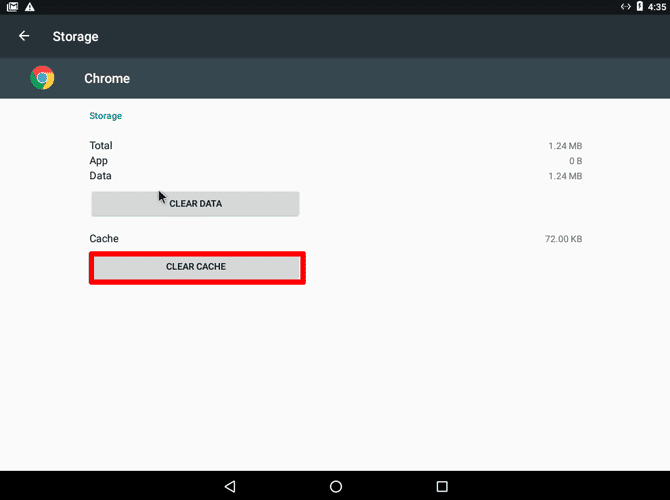
Тайник может быть как вашим лучшим другом, так и вашим злейшим врагом. С одной стороны, он сохраняет различные изображения, информацию об использовании и другие лакомые кусочки данных на вашем устройстве, теоретически делая приложения намного быстрее, когда вы их открываете. С другой стороны, чем больше размер кеша, тем больше вероятность возникновения ошибок и снижения производительности.
Вот почему мы должны войти в эту привычку и время от времени очищать кеш браузера Google Chrome для Android.
Перейдите в «Настройки -> Приложения -> Chrome -> Хранилище», «Настройки -> Приложения -> Chrome -> Хранилище», затем нажмите «Очистить кеш», поскольку мы надеемся, что эта настройка улучшит работу инструмента и скорость браузера.
Используйте функцию экономии трафика
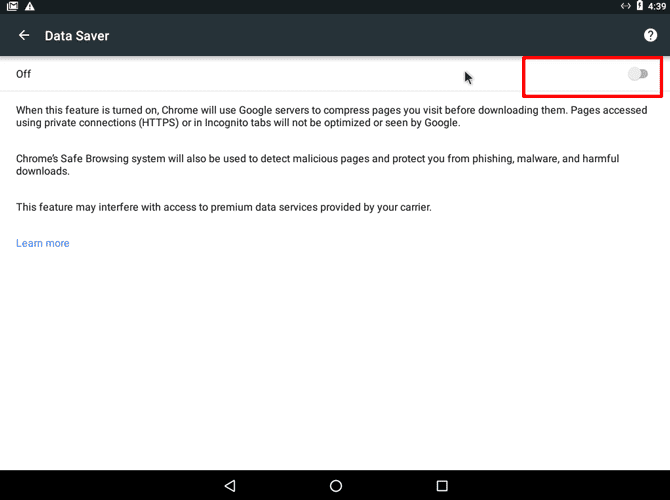
Сохранение данных - одна из самых бесценных функций Chrome для устройств Android. Поскольку он сжимает объем данных на каждом сайте, который вы посещаете, в версию с меньшим потреблением данных, имейте в виду, что некоторые сайты плохо реагируют на эту функцию, и вы можете получить незначительные ошибки, такие как размытые изображения на определенных сайтах.
Имея это в виду, чтобы включить экономию трафика, перейдите в приложение Chrome, нажмите на трехточечный значок «Еще» и перейдите в «Настройки». Под заголовком «Дополнительно» нажмите «Экономия трафика» и щелкните ползунок, чтобы включить его.
Предварительная выборка местоположений
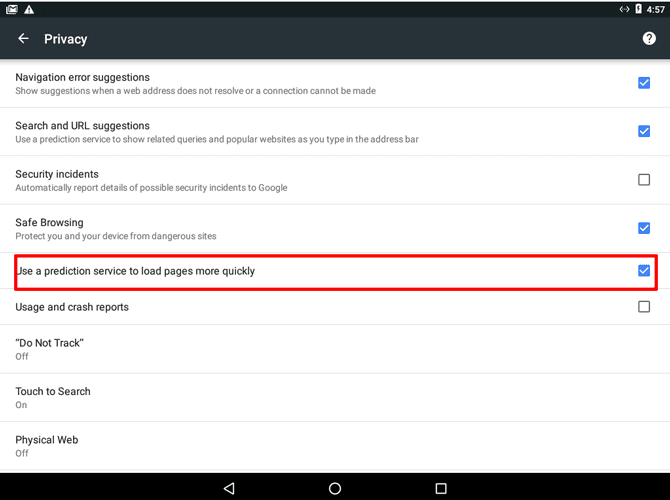
Эта функция предсказывает, какие веб-сайты и страницы вы посетите, исходя из ваших прошлых привычек просмотра. По сути, этот плагин принимает множество наиболее часто используемых веб-сайтов еще до того, как вы их посетите. Конечно, для этого требуется больше данных, так что имейте это в виду.
Чтобы включить предварительную загрузку в Chrome, нажмите кнопку «Еще» с тремя точками и перейдите в «Настройки -> Конфиденциальность», затем установите флажок «Использовать службу прогнозирования для более быстрой загрузки страниц». «Используйте службу прогнозирования, чтобы быстрее загружать страницы».
Увеличение количества отмеченных тем
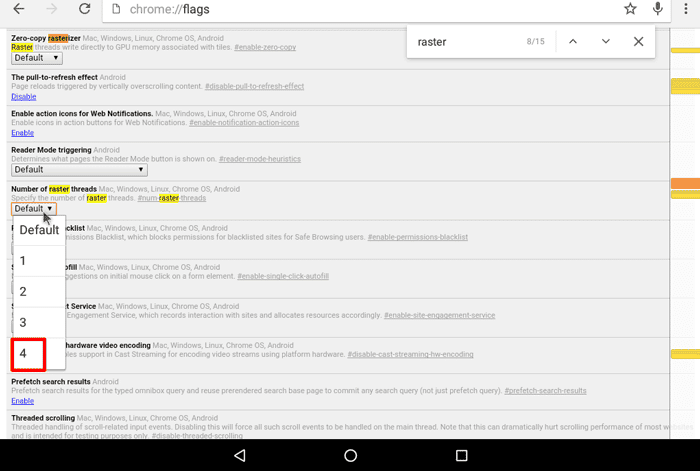
Изображения часто замедляют большую часть скорости загрузки сайта. Во многом это связано с «цепочками BLOB-объектов», которые контролируют скорость загрузки изображений в Chrome. Чем больше маркированных веток, тем быстрее отображаются изображения, поэтому вам следует попытаться увеличить их количество из раздела «По умолчанию».
Для этого перейдите в chrome: // flags / # num-raster-threads, щелкните раскрывающееся меню и увеличьте число до 4.
Заключение
С помощью этого набора хитростей вы сможете набрать хорошую форму на пути к более быстрому просмотру веб-страниц. Регулярное обслуживание Google Chrome также важно, поэтому не забывайте время от времени очищать кеш, а также включать предыдущие настройки, если у вас возникли проблемы после его активации. (Вы можете, например, уменьшить количество пулевых потоков с 4 до 3 или отключить сохранение данных.) При большом количестве доступных устройств Android нет гарантии, что все эти приемы будут работать безупречно на всех из них, но они безусловно помогли нам здесь.







